Erreur fatale C0000034 lors de l'application de l'opération de mise à jour sous Windows 11/10
Si lors de l'installation de nouvelles mises à jour sur votre appareil Windows 11/10, l' installation de la mise à jour échoue(update installation fails) et que vous rencontrez le message Erreur fatale C0000034 lors de l'application de l'opération de mise à jour(Fatal error C0000034 applying update operation) , ce message est destiné à vous aider.
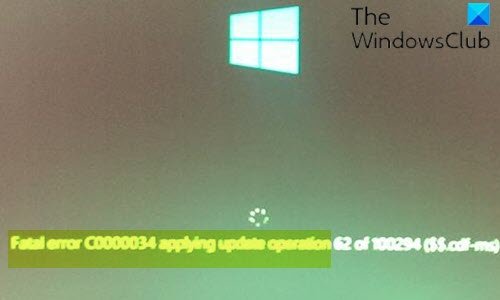
Erreur fatale C0000034 lors de(C0000034) l'application de l'opération de mise à jour
Si vous êtes confronté à ce problème, essayez nos suggestions suivantes et voyez si elles vous aident :
- Exécutez l'utilitaire de résolution des problèmes de mise à jour Windows
- Clean Boot votre système et relancez la mise à jour
- Réinitialiser les composants Windows Update(Reset Windows Update) à la valeur par défaut
- Désactiver temporairement l'antivirus et le pare-feu
- Effectuer une réparation de démarrage automatique
Jetons un coup d'œil à la description du processus impliqué concernant chacune des solutions répertoriées.
1] Exécutez l'utilitaire de résolution des problèmes de mise à jour Windows(Run Windows Update Troubleshooter)
Le plus souvent, l'exécution de l'outil de dépannage intégré de Windows Update corrige les erreurs de mise à jour sur Windows 10 . Après avoir exécuté l'utilitaire de résolution des problèmes et réexécuté Windows Update , mais que vous rencontrez toujours l' erreur fatale C0000034 lors de l'application(Fatal error C0000034 applying update operation) du problème d'opération de mise à jour, vous pouvez essayer la solution suivante.
2] Clean Boot votre système et relancez la mise à jour
Les applications/programmes ou services tiers peuvent interférer avec vos mises à jour. Dans ce cas, vous pouvez démarrer proprement votre PC Windows(clean boot your Windows PC) et relancer la mise à jour dans cet état et voir si le problème est résolu. Sinon, essayez la solution suivante.
3] Réinitialiser les composants Windows Update(Reset Windows Update) par défaut
Cette solution nécessite que vous utilisiez l' outil Réinitialiser l'agent Windows Update(Reset Windows Update Agent Tool) pour réinitialiser les composants Windows Update par défaut ou que vous utilisiez ce script PowerShell(PowerShell script) pour réinitialiser le client Windows Update(Windows Update Client) . Vous pouvez également réinitialiser manuellement chaque composant Windows Update par défaut(manually reset each Windows Update components to default) , puis réexécuter la mise à jour.
Si cette opération ne résout pas le problème en cours, vous pouvez essayer la solution suivante.
4] Désactivez temporairement(Temporarily) l'antivirus et le pare-feu
Bien que cela puisse sembler peu probable, le fait demeure que certaines erreurs de mise à jour de Windows peuvent être déclenchées par votre antivirus ou votre pare-feu. Dans ce cas, vous pouvez désactiver votre antivirus et votre pare-feu, redémarrer votre ordinateur, puis essayer d'installer la mise à jour qui ne s'installe pas. Une fois la mise à jour installée avec succès, vous pouvez réactiver l'AV et le pare-feu.
Vous pouvez désactiver Windows Defender et également désactiver le pare(turn off Windows Firewall) -feu Windows . Si vous utilisez une solution antivirus tierce, assurez-vous de désactiver son propre pare-feu - cela dépend en grande partie du logiciel de sécurité que vous avez installé. Reportez-vous au manuel d'instructions.
5] Effectuer une réparation de démarrage automatique
Cette solution nécessite que vous effectuiez une réparation au démarrage de Windows 10(perform Windows 10 Startup Repair) . Une fois la réparation de démarrage terminée avec succès, vous pouvez réexécuter la mise à jour. La mise à jour devrait s'installer sans erreur.
J'espère que cela t'aides!
Related posts
Comment désactiver les sauvegardes pour Feature Updates sur Windows 10
Qu'est-ce que l'emballage d'activation dans Windows 10
Fix Windows Update error 0x80070422 sur Windows 10
Fix Windows Update error 0x8e5e03fa sur Windows 10
Nous allons avoir du mal à redémarrer pour terminer la install 0x8024a11a 0x8024a112
Fix Windows Update Error 0x800f0989 sur Windows 11/10
Certains paramètres de sécurité sont manquants ou ont été modifiés
Où trouver et comment lire Windows Update log dans Windows 11/10
Fix Windows Update error 0x80070659
New Caractéristiques dans Windows 10 version 20H2 October 2020 Update
Windows 10 lent après la mise à jour
Comment réparer Windows Update error 0x80240061
Dois-je installer Optional Quality Updates dans Windows 10?
Correction: Windows 10 mises à jour a échoué Error 0X80242FFF
Nous n'aurions pas pu le service de mise à jour au Windows 11/10
Nous n'avons pas pu remplir les mises à jour, modifier [fixe]
Windows Update Medic Service (WaaSMedicSVC.exe) dans Windows 10
Qu'est-ce que Microsoft Patch Tuesday? Tuesday Schedule Patch
Votre organisation a désactivé les mises à jour automatiques au Windows 10
Windows Update Ne pas télécharger ou installer, Error 0x80070543
